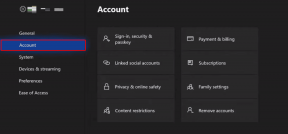Možete li promijeniti datum na objavama na Instagramu? — Tehnički kult
Miscelanea / / April 06, 2023
Svi se slažemo s činjenicom da ovom modernom erom vladaju društveni mediji. jako nam je stalo do naših objava, lajkova i dijeljenja u ovom digitalnom svijetu. Društveni mediji postali su vitalni izvor života. Instagram je jedna od najpopularnijih aplikacija za društvene mreže koju koristimo. Od trenutnih vijesti do videozapisa u trendu, oslanjamo se na Instagram za gotovo sve! Budući da je toliko popularan, ima mnogo značajki koje korisnicima olakšavaju njegovu upotrebu. Dok koristimo Instagram, u našim se glavama pojavljuju mnoge nedoumice poput pronalaženja postova koji nam se sviđaju, stavljanja Instagram posta na datum koji je već prošao, da pronađemo svoje pratitelje, da automatski promijenimo datum i vrijeme na Instagramu, itd. Ako ste netko tko traži savjete o istom, donosimo vam koristan vodič koji će vas naučiti možete li promijeniti datum na objavama na Instagramu.

Sadržaj
- Možete li promijeniti datum na objavama na Instagramu?
- Je li moguće objave na Instagramu postaviti unatrag?
- Kako staviti objavu na Instagramu na datum koji je već prošao
- Možete li promijeniti redoslijed fotografija na Instagramu nakon objave?
- Kako možete rasporediti svoj Instagram feed kronološkim redom
- Kako možete promijeniti redoslijed postova na Instagramu nakon objave
- Kako možete promijeniti datum na objavama na Instagramu
- Kako možete automatski promijeniti datum i vrijeme na Instagramu
Možete li promijeniti datum na objavama na Instagramu?
Nakon što saznate možete li promijeniti datum na objavama na Instagramu, da biste postavili Trenutačni datum na svoju Instagram priču, slijedite bilo koju od dolje navedenih metoda:
1. način: Ručni unos datuma
1. Dođite do aplikacije Instagram i otvoren to.

2. Prvo, za izradu Instagram priče kliknite na svoju ikona profila iz gornjeg lijevog kuta početne stranice. Također možete povući početnu stranicu udesno da dodate priču.

3. Odaberite bilo koju metodu za stvaranje svoje priče. Možete snimiti fotografiju ili video iz ikone kamere ili čak možete odabrati fotografiju ili video iz galerije.
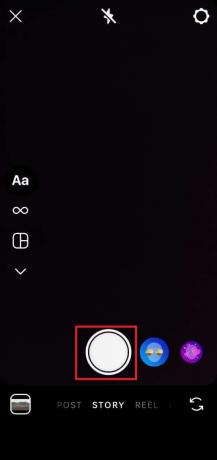
4. Nakon odabira fotografije ili videa dodirnite Aa ikonu s gornje ploče i ručno upišite datum.
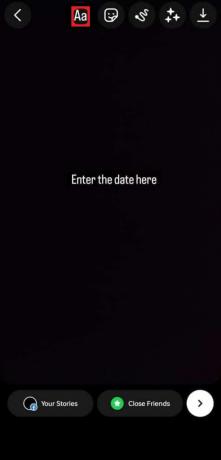
5. Dodirnite ikona strelice iz donjeg desnog kuta.

7. Odaberite opciju tvoja priča i odredite želite li dodati priču na Facebook ili ne. Zatim dodirnite Udio.
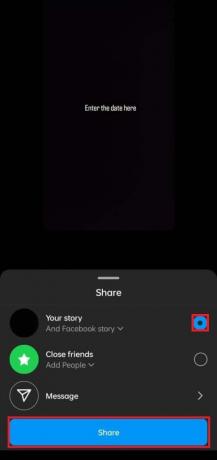
Također pročitajte: Kako vidjeti objave koje vam se sviđaju na Instagramu
Metoda 2: Podijelite datum putem naljepnica
1. Idite do Instagram aplikacija i otvoren to.

2. Prvo, da biste kreirali Instagram priču, kliknite svoju ikona profila iz gornjeg lijevog kuta početne stranice. Također možete povući početnu stranicu udesno da dodate priču.
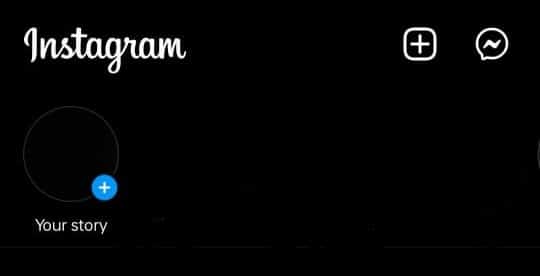
3. Izaberi bilo koja metoda da stvorite svoju priču. Možete snimiti fotografiju ili video iz ikone kamere ili čak možete odabrati fotografiju ili video iz galerije.

4. Nakon što odaberete fotografiju ili video za svoju priču, dodirnite naljepnice ikonu s gornje ploče.

5. Pronaći ćete mnoge naljepnice uz naljepnica s datumom.
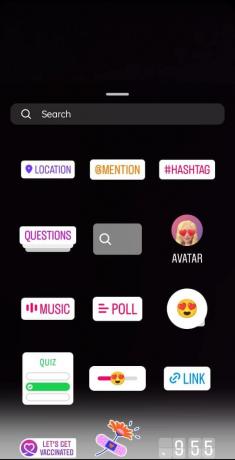
6. Nakon odabira naljepnice s datumom, dodirnite ikona strelice iz donjeg desnog kuta.

7. Odaberite opciju tvoja priča i odredite želite li dodati priču na Facebook ili ne. Zatim dodirnite Udio.
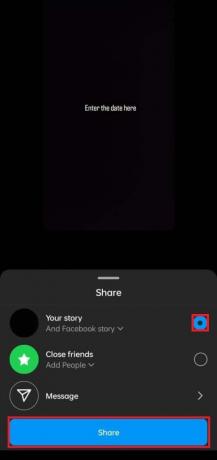
Također pročitajte: Kako dobiti nečiji telefonski broj s Instagrama
Je li moguće objave na Instagramu postaviti unatrag?
Ne, nije moguće postaviti objave na Instagramu unatrag. Prema službenim pravilima, stručnjaci su potvrdili da ne postoji način na koji možete vratiti svoje postove na Instagramu unazad. Dakle, jasno je da ne možete vratiti datum unazad, ali možete ili izbrisati ili postići kako biste ih se riješili.
Kako staviti objavu na Instagramu na datum koji je već prošao
Kao što je gore navedeno, ne možete staviti objavu na Instagramu na datum koji je već prošao. Ako želite promijeniti naslov objave koju ste već objavili. Ili možete izbrisati ili arhivirajte objavu ako više ne mislite da je drugi mogu vidjeti ih. Dakle, nadamo se da vam je jasno da Instagram objavu stavljate na datum koji je već prošao.
Možete li promijeniti redoslijed fotografija na Instagramu nakon objave?
Yes, možete promijeniti redoslijed fotografija na Instagramu nakon objave. Ponekad, nakon što objavite karusel, poželite promijeniti naslovnu fotografiju, ali ne želite izbrisati objavu i ponovno je sve ponovno uploadati. I tako, postoji značajka Instagrama koja svojim korisnicima omogućuje promjenu redoslijeda fotografija na vrtuljku nakon objave.
Kako možete rasporediti svoj Instagram feed kronološkim redom
Slijedite dolje navedene korake kako biste rasporedili svoj Instagram feed kronološkim redom.
1. Dođite do aplikacije Instagram i otvoren to.

2. Vaša početna stranica izgleda ovako zajedno s vašim feedom koji nije u kronološkom redu.

3. Dodirnite na Instagram izraz iz gornji lijevi kut.
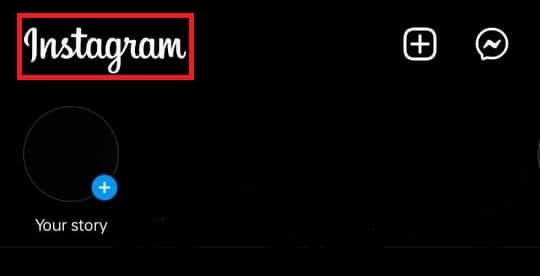
4. Zatim dodirnite opciju Praćenje od padajući izbornik koji se pojavljuje na ekranu.

I gotovi ste! Sav vaš feed sada se pojavljuje kronološki.
Kako možete promijeniti redoslijed postova na Instagramu nakon objave
Svi mi volimo objavljivati na Instagramu. Nakon što objavimo vrtuljak, često nam dođe da promijenimo naslovnicu fotografije tog vrtuljka. Čak se zbog toga osjećamo bespomoćno. Ali ne brinite, mi smo tu da vam pomognemo! Nakon što saznate možete li unatrag postaviti postove na Instagramu, samo slijedite detaljne korake od točke do točke koji su navedeni u nastavku kako biste promijenili raspored svojih postova na Instagramu nakon objave.
1. Idite do Instagram aplikacija i otvoren to.

2. Otvorite svoju objavu i dodirnite tri točkice iz gornjeg desnog kuta objave.

3. Dodirnite Uredi iz prozora koji je iskočio s dna ekrana.
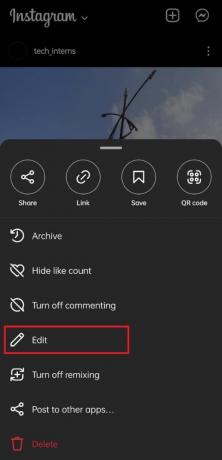
4. Dodirnite ikona za brisanje iz gornjeg lijevog kuta objave na fotografiju koju ne želite imati kao naslovnu fotografiju svoje objave.
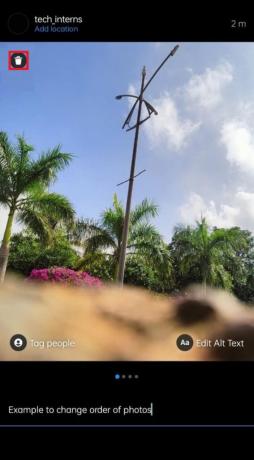
5. Potvrdi brisanje pritiskom na ikona za brisanje iz prozora koji se pojavljuje na ekranu.

6. Ponoviti koraci 4 i 5 dok ne dobijete željenu fotografiju kao naslovnu fotografiju objave.
Napomena 1: Imajte na umu da mora postojati barem dvije fotografije u vašem vrtuljku, pa budite oprezni dok brišete dodatne fotografije.
Napomena 2: Ne brinite o fotografijama koje ste izbrisali. Vratit ćete ih slijedeći sljedeće korake.
7. Zatim dodirnite svoj ikona profila iz donjeg desnog kuta.

8. Sada dodirnite tri retka s gornje desne strane stranice koja se otvara.

9. Sada dodirnite opciju Vaša aktivnost iz prozora koji iskače s dna zaslona.

10. Dodirnite opciju Nedavno izbrisano sa stranice koja se otvorila.

Ovdje se pojavljuju sve vaše nedavno izbrisane fotografije i videozapisi iz vaših objava.

11. Otvoren fotografiju koju ste ranije izbrisali s vrtuljka i dodirnite ikona tri točke od gornji desni kut slike.

12. Dodirnite opciju vratiti iz padajućeg izbornika.

13. Potvrdite vraćanje dodirom na Vratiti opciju iz prozora koji se pojavljuje na zaslonu.
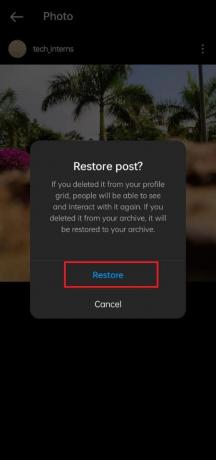
I gotovi ste! Sada se obnovljene fotografije pojavljuju kronološkim redom u vašem vrtuljku. Pojavljuju se pored fotografija koje su već spremljene u objavi. Dakle, slijedeći gore navedene korake, možete promijeniti redoslijed postova na Instagramu.
Također pročitajte: Kako obrnuti pretraživanje slika na Instagramu
Kako možete promijeniti datum na objavama na Instagramu
Kao što je spomenuto ranije u ovom članku, nema dostupnih metoda/načina vratiti priču na Instagram unazad. Dakle, trebalo bi vam biti jasno da na Instagramu nema dostupnih značajki koje vam omogućuju vraćanje priče unazad.
Kako možete automatski promijeniti datum i vrijeme na Instagramu
Datum i vrijeme na Instagramu izdvajaju se iz datuma i vremena vašeg pametnog telefona. Dakle, vrijeme i datum koji su postavljeni na vašem pametnom telefonu su vrijeme i datum na Instagramu. Ako želite da bude automatski, postavite datum i vrijeme na svom pametnom telefonu kao automatske i isto će biti i na Instagramu. Dakle, promjena datuma i vremena vašeg pametnog telefona na automatski vam omogućuje da automatski promijenite datum i vrijeme na Instagramu.
Preporučeno
- Popravite zastajkivanje Forza Horizon 5 na Windows 10
- Kako odgovoriti na poruku na Instagramu
- Kako napraviti Instagram Avatar
- Kako kopirati vezu svog Instagram profila iz aplikacije
Nadamo se da vam je ovaj vodič bio od pomoći i da ste mogli provjeriti jeste li možete li promijeniti datum na Instagram postovima. Javite nam koja vam je metoda bila najbolja. Ako imate bilo kakvih pitanja ili prijedloga, slobodno ih ostavite u odjeljku s komentarima ispod.

Pete Mitchell
Pete je stariji pisac u TechCultu. Pete voli sve vezano uz tehnologiju, a u srcu je i strastveni DIYer. Ima desetljeće iskustva u pisanju uputa, značajki i tehnoloških vodiča na internetu.